Cách xóa tài khoản Facebook vĩnh viễn, không thể khôi phục mới nhất 2024. Vĩnh biệt Facebook phiền phức theo hướng dẫn ở đây.
Những lưu ý trước khi xóa tài khoản Facebook vĩnh viễn
- Hãy cân nhắc thật kỹ trước khi xóa Facebook vì đây là hành động không thể khôi phục.
- Bạn sẽ có 30 ngày suy nghĩ (lên lịch xóa) trước khi tài khoản Facebook của bạn chính thức bị xóa.
- Tất cả những gì bạn đăng tải lên Facebook như bài viết, hình ảnh, video, tin nhắn messenger đều bị xóa vĩnh viễn khỏi Facebook.
- Bạn sẽ không thể sử dụng tính năng Đăng nhập bằng Facebook trên các ứng dụng khác.
- Tin nhắn Messenger bạn gửi cho bạn bè vẫn sẽ hiển thị với họ, tên người gửi sẽ chuyển thành Người dùng Facebook.
Link xóa tài khoản Facebook FB vĩnh viễn nhanh
Link này sẽ giúp bạn xóa tài khoản Facebook vĩnh viễn, bỏ qua nhiều bước điều hướng.
Hướng dẫn nhanh: Mở link trên → đăng nhập Facebook của bạn → chọn tài khoản Facebook muốn xóa vĩnh viễn → Tích chọn Xóa tài khoản rồi nhấn nút Tiếp tục → Chọn lý do rồi nhấn nút Tiếp tục → Nhấn nút Tiếp tục → Nhấn nút Tiếp tục → Đăng nhập lại → Nhấn nút Xóa tài khoản → Nhấn nút Đăng xuất.
Hướng dẫn cách xóa Facebook trên điện thoại (sử dụng ứng dụng Facebook)
Bước 1: Mở ứng dụng Facebook trên điện thoại, đăng nhập bằng tài khoản Facebook bạn muốn xóa. Tiếp đó nhấn vào ảnh đại diện của bạn góc dưới cùng bên phải, sau đó nhìn lên trên cùng phía bên phải nhấn tiếp vào nút bánh răng.
Bước 2: Kéo xuống dưới cùng nhấn vào dòng Xem thêm trong Trung tâm tài khoản. Sau đó nhấn chọn phần Thông tin và quyền của bạn.
Bước 3: Tiếp tục nhấn chọn phần Quyền sở hữu và kiểm soát tài khoản sau đó nhấn chọn Vô hiệu hóa hoặc xóa.
Bước 4: Chọn tài khoản Facebook mà bạn muốn xóa vĩnh viễn.
Bước 5: Tích vào phần Xóa tài khoản rồi nhấn nút Tiếp tục.
Bước 6: Chọn lý do xóa Facebook (tích vào) rồi nhấn nút Tiếp tục. Nếu bạn không muốn xem hướng dẫn và trả lời những câu hỏi không muốn từ Facebook thì nên chọn lý do Tôi không thấy Facebook hữu ích nữa.
Bước 7: Facebook sẽ hướng dẫn bạn một số cách khiến bạn thấy Facebook “hữu ích” hơn. Bạn nhấn nút Tiếp tục để bỏ qua.
Tiếp đó Facebook sẽ nhắc lại cho bạn nhớ những trang web, ứng dụng mà bạn đã sử dụng tài khoản Facebook để đăng nhập. Nếu xóa Facebook thì bạn sẽ không thể đăng nhập sử dụng Facebook nữa. Nếu thấy điều này không quan trọng thì bạn nhấn nút Tiếp tục để bỏ qua.
Bước 8: Nhập mật khẩu rồi nhấn nút Tiếp tục để đăng nhập lại tài khoản Facebook của bạn. Tiếp đó nhấn nút Xóa tài khoản để xác nhận xóa tài khoản Facebook vĩnh viễn. Yên tâm là bạn sẽ vẫn còn 30 ngày để hủy xóa tài khoản Facebook (bằng cách đăng nhập lại).
Bước 9: Lúc này, tài khoản Facebook của bạn sẽ được lên lịch xóa trong 30 ngày tới. Bạn nhấn nút Đăng xuất để xác nhận.
Nếu bạn suy nghĩ lại về việc xóa tài khoản Facebook thì có thể hủy xóa bất cứ lúc nào trong vòng 30 ngày bằng cách đăng nhập lại.
Hướng dẫn cách xóa Facebook vĩnh viễn trên máy tính
Bước 1: Đăng nhập tài khoản Facebook của bạn, nhấn vào ảnh đại diện của bạn góc trên cùng bên phải chọn Cài đặt & quyền riêng tư. Tiếp đó nhấn chọn Cài đặt.
Bước 2: Nhấn vào dòng Xem thêm trong Trung tâm tài khoản
Bước 3: Nhấn chọn Thông trin và quyền của bạn trong menu bên trái, sau đó nhìn sang bên phải nhấn chọn Quyền sở hữu và kiểm soát tài khoản.
Bước 4: Nhấn chọn Vô hiệu hóa hoặc xóa sau đó chọn tài khoản Facebook bạn muốn xóa vĩnh viễn.
Bước 5: Tích vào phần Xóa tài khoản sau đó nhấn nút Tiếp tục.
Bước 6: Chọn lý do xóa Facebook (tích vào) rồi nhấn nút Tiếp tục. Nếu bạn không muốn xem hướng dẫn và trả lời những câu hỏi không muốn từ Facebook thì nên chọn lý do Tôi không thấy Facebook hữu ích nữa.
Bước 7: Facebook sẽ hướng dẫn bạn một số cách khiến bạn thấy Facebook “hữu ích” hơn. Bạn nhấn nút Tiếp tục để bỏ qua.
Tiếp đó Facebook sẽ nhắc lại cho bạn nhớ những trang web, ứng dụng mà bạn đã sử dụng tài khoản Facebook để đăng nhập. Nếu xóa Facebook thì bạn sẽ không thể đăng nhập sử dụng Facebook nữa. Nếu thấy điều này không quan trọng thì bạn nhấn nút Tiếp tục để bỏ qua.
Bước 8: Nhập mật khẩu rồi nhấn nút Tiếp tục để đăng nhập lại tài khoản Facebook của bạn. Tiếp đó nhấn nút Xóa tài khoản để xác nhận xóa tài khoản Facebook vĩnh viễn. Yên tâm là bạn sẽ vẫn còn 30 ngày để hủy xóa tài khoản Facebook (bằng cách đăng nhập lại).
Bước 9: Lúc này, tài khoản Facebook của bạn sẽ được lên lịch xóa trong 30 ngày tới. Bạn nhấn nút Đăng xuất để xác nhận.
Nếu bạn suy nghĩ lại về việc xóa tài khoản Facebook thì có thể hủy xóa bất cứ lúc nào trong vòng 30 ngày bằng cách đăng nhập lại.
Hướng dẫn cách hủy xóa tài khoản Facebook
Trong vòng 30 ngày, kể từ ngày lên lịch xóa tài khoản Facebook, bạn có thể hủy xóa, khôi phục lại nguyên hiện trạng tài khoản Facebook như lúc trước khi xóa bất cứ lúc nào bằng cách đăng nhập lại tài khoản Facebook của bạn.
Sau 30 ngày, bạn không thể khôi phục tài khoản Facebook.
Chúc các bạn xóa Facebook thành công quay về với cuộc sống thực.
 Thuthuattienich.com
Thuthuattienich.com
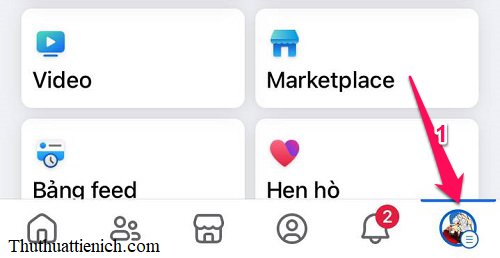
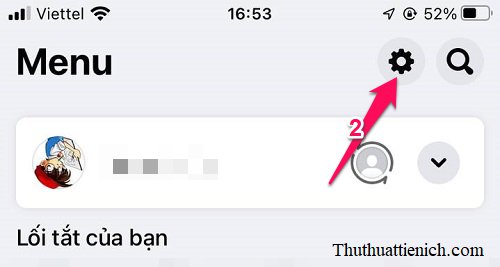
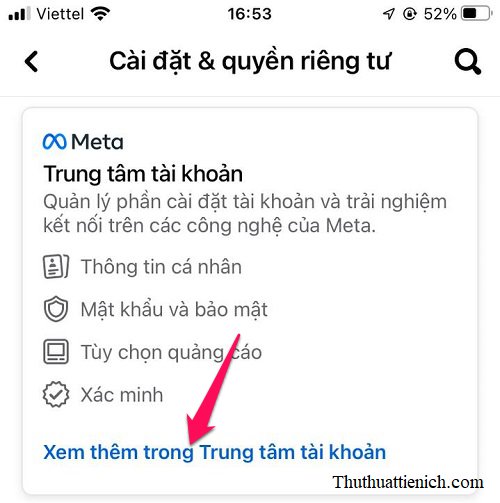
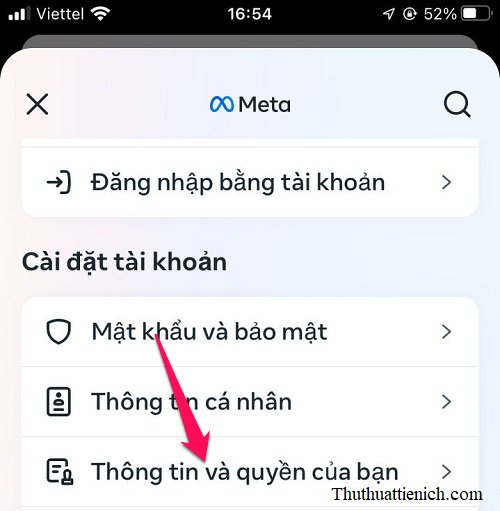
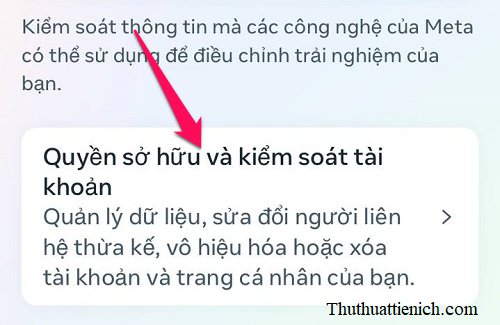
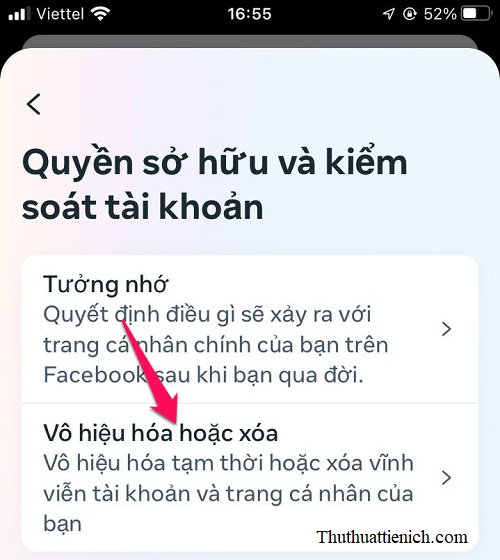
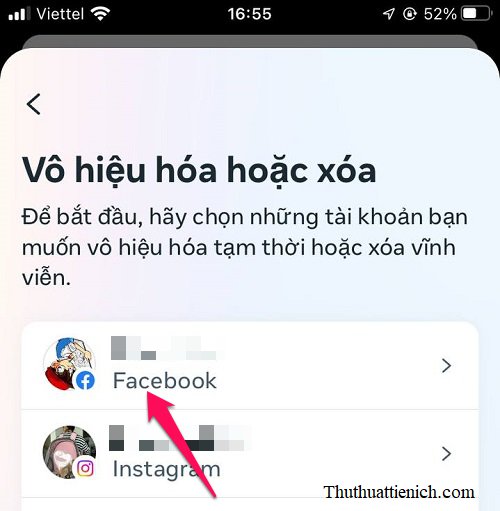
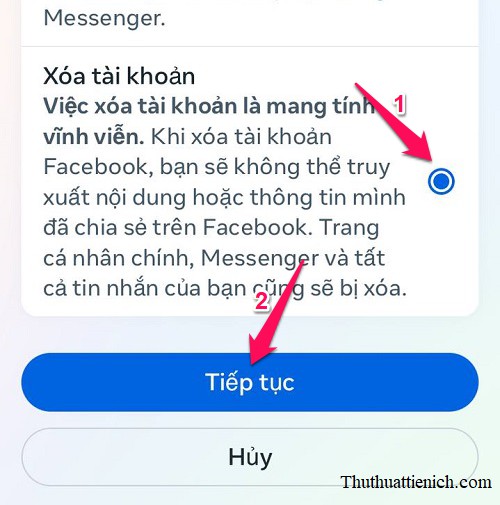
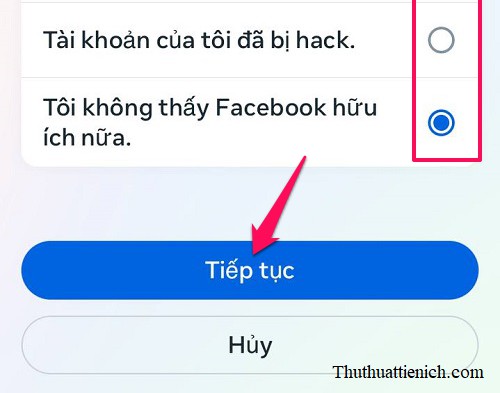
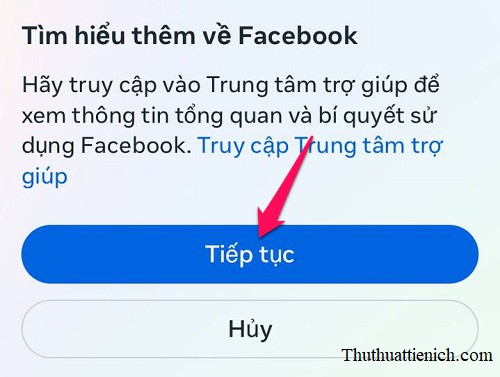
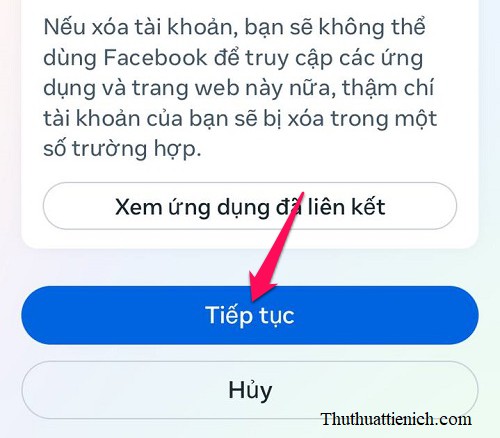
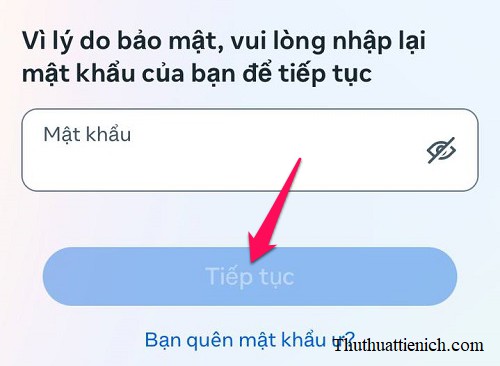
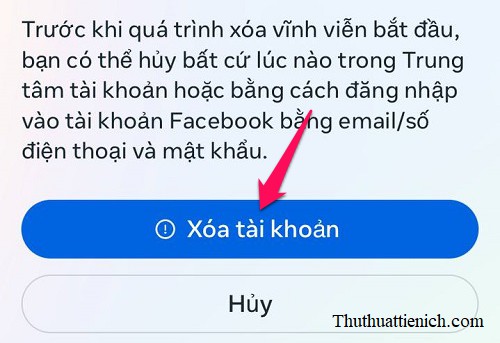
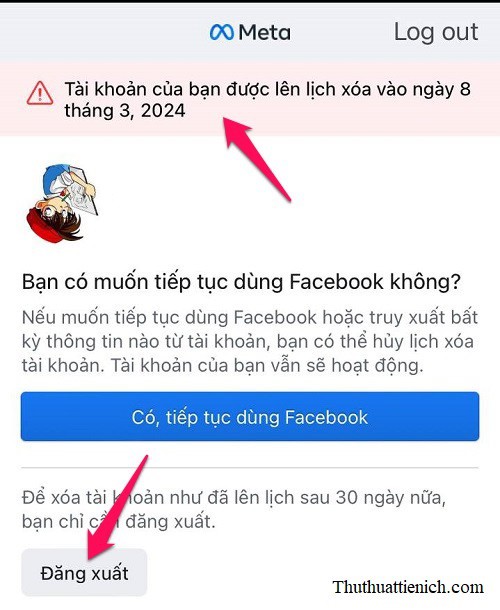
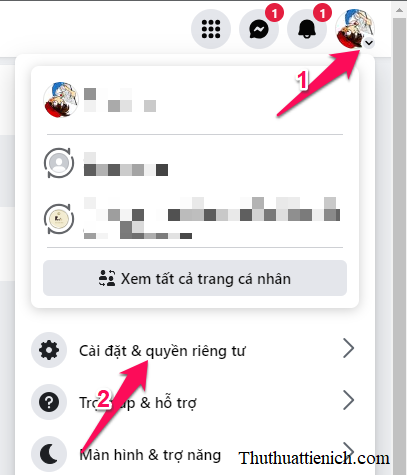
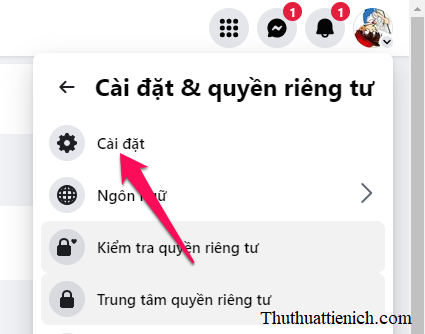
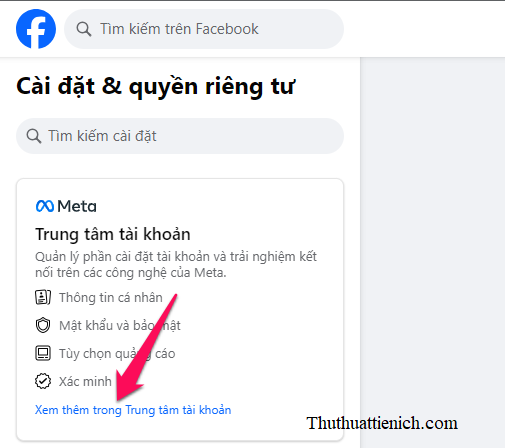
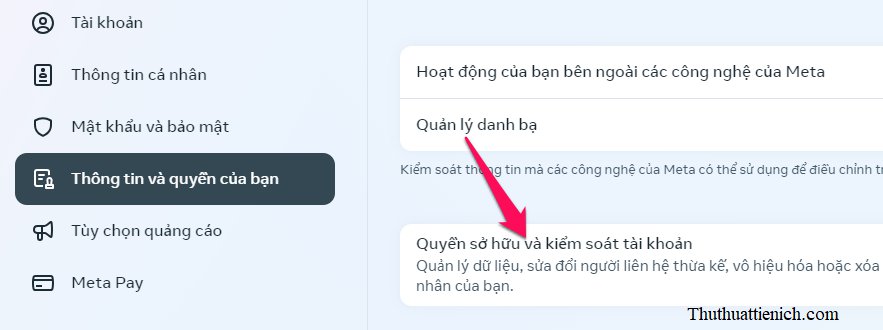
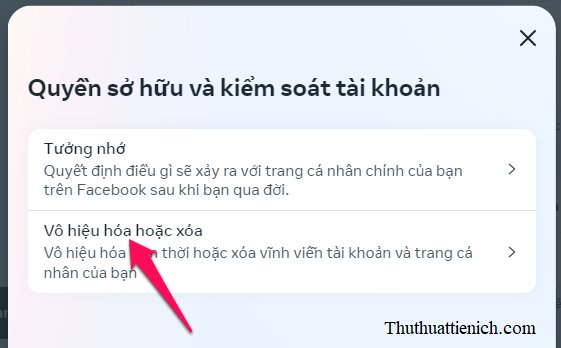
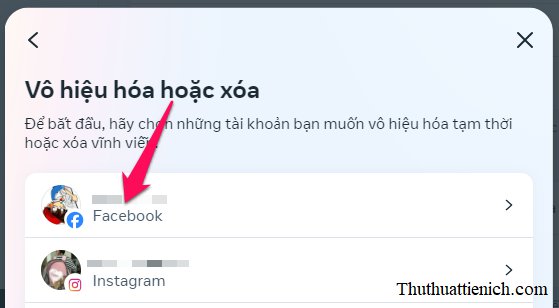
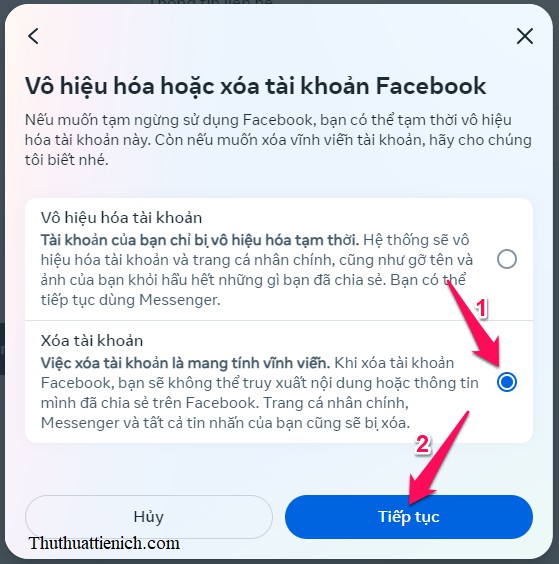
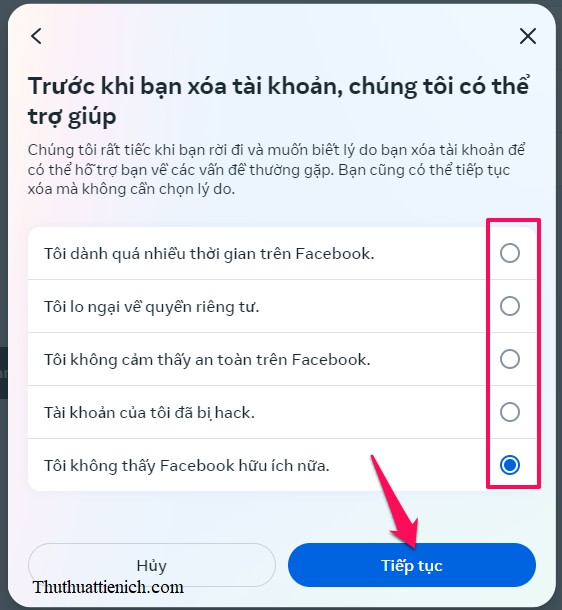
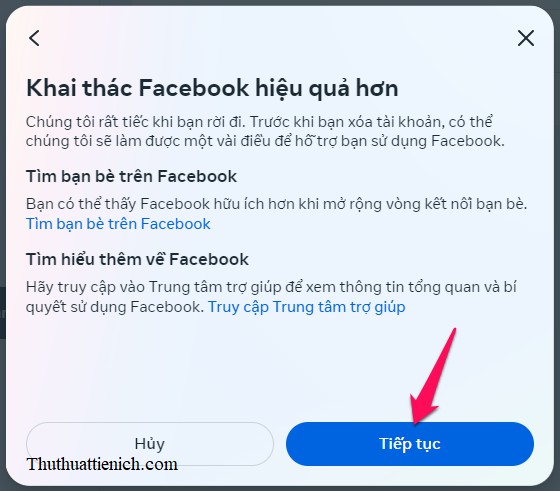
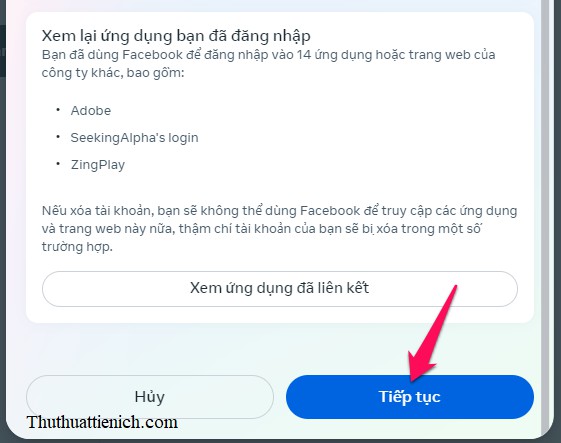
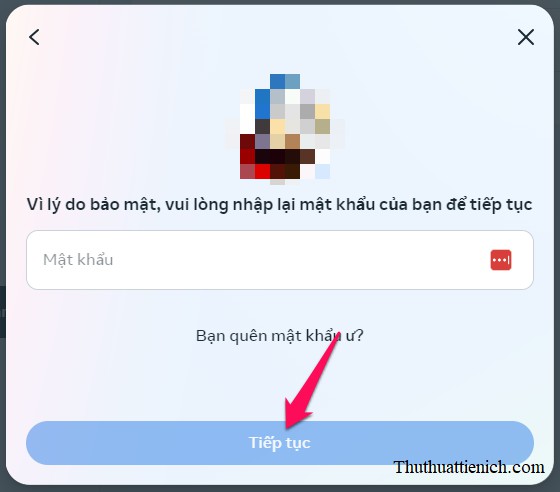
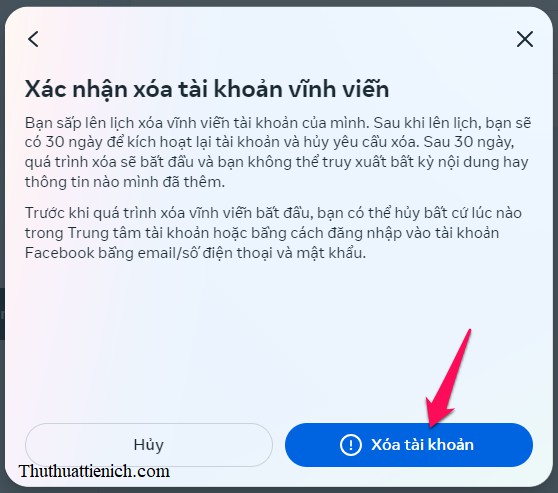




xóa fb có xóa luôn messenger ko ak
Có nha bạn
Nếu đã làm xong tất cả thao tác rồi nhưng nếu lỡ tay xoá tab để chờ tài khoản xoá thì có xoá tài khoản Facebook được không?
Bạn đăng nhập lại, nếu thấy thông báo Tài khoản của bạn đã được lên lịch xóa là thao tác thành công rồi đó.